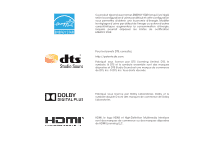Vizio M322i-B1 Download
Vizio M322i-B1 Manual
 |
View all Vizio M322i-B1 manuals
Add to My Manuals
Save this manual to your list of manuals |
Vizio M322i-B1 manual content summary:
- Vizio M322i-B1 | Download - Page 1
VIZIO manuel de l'utilisateur Modèle : M322i-B1 - Vizio M322i-B1 | Download - Page 2
Ce produit répond aux normes ENERGY STAR lorsqu'il est réglé selon la configuration d'usine par défaut et cette configuration vous permettra d'obtenir une économie d'énergie. Modifier les réglages d'usine par défaut de l'image ou activer d'autres caractéristiques augmentera la consommation d'énergie - Vizio M322i-B1 | Download - Page 3
garantie standard. Pour vous procurer un plan de services de garantie prolongée, visitez le site www.VIZIO.com. À la lecture de ce manuel seulement. • Ne pas bloquer aucun orifice d'aération. Installer conformément aux instructions du fabricant. • Ne pas installer près d'une source de chaleur, - Vizio M322i-B1 | Download - Page 4
• Faire seulement usage du chariot,du support,du trépied, de la fixation ou de la table indiqué par le fabricant, ou vendu avec l'appareil. Lorsqu'un chariot est utilisé, faire attention - Vizio M322i-B1 | Download - Page 5
le cordon d'alimentation. • Pour réduire le risque de choc électrique, ne pas toucher le connecteur avec des mains humides. • Insérer les piles conformément aux instructions. Une mauvaise polarité peut causer une fuite de la pile, endommageant peut-être la télécommande ou blessant l'utilisateur - Vizio M322i-B1 | Download - Page 6
du Code national de l'électricité ANSI/NFPSA 70, vous renseigne sur les moyens appropriés de mettre le mât et la structure de support à Code national de l'électricité) Conducteurs de mise à la terre (Section 810-21 du Code national de l'électricité) Colliers de mise à la terre Équipement de service - Vizio M322i-B1 | Download - Page 7
du contenu de l'emballage 3 Installation du téléviseur 3 Installation du support du téléviseur 3 Installation murale du téléviseur 6 Commandes et connexions un mode d'image personnalis 31 Réglage des paramètres audio 32 Modification des paramètres de l'égaliseur 33 Suppression d'un mode - Vizio M322i-B1 | Download - Page 8
guidée 50 Utilisation de la fenêtre Info 51 Utilisation du diffuseur de médias USB 52 Utilisation du diffuseur de médias USB 52 Préparer votre lecteur USB pour faire jouer des Médias USB 52 Faire jouer un média USB 52 Enlever la clé USB du téléviseur 52 Utilisation des VIZIO Internet Apps - Vizio M322i-B1 | Download - Page 9
ne manque rien ou que rien n'est endommagé. Téléviseur HD à DEL de VIZIO avec support Télécommande à deux faces avec clavier (piles incluses) Installation du téléviseur Apr n'est pas solidement fixé Guide de démarrage rapide Cordon d'alimentation 7 vis cruciformes M4 14 mm Contenu du paquet 3 Télé - Vizio M322i-B1 | Download - Page 10
plane et propre. Placez le téléviseur sur une surface douce, comme un tapis ou une couverture, afin d'éviter d'endommager ou d'égratigner l'écran. 2. Alignez le support avec l'arrière du téléviseur. Insérez et serrez quatre (4) vis cruciformes M4 14mm sur l'arrière du téléviseur tel qu'indiqué. 4 - Vizio M322i-B1 | Download - Page 11
1 3. Alignez la base avec le support. 4. Insérez et serrez trois (3) vis cruciformes M4 14 mm dans le dessus de la base tel qu'indiqué. 5. Lorsque vous aurez terminé, placez le téléviseur sur une surface stable et plane. 5 - Vizio M322i-B1 | Download - Page 12
Poids sans le support : M322i-B1 M4 100 mm (V) x 100 mm (H) Installation du téléviseur Assurez-vous que la fixation choisie peut supporter le poids votre support mural au mur en suivant attentivement les instructions qui accompagnent le support mural. Utilisez seulement avec un support mural - Vizio M322i-B1 | Download - Page 13
Connectez un appareil audio RCA, tel qu'une barre de son. Component/Composite (Composant/Composite) Connectez un appareil composant ou composite. DTV/TV - Connectez le câble coaxial du câble, du satellite ou de l'antenne. Ethernet - Connectez le câble Ethernet de votre réseau local. HDMI - Connectez - Vizio M322i-B1 | Download - Page 14
2 Panneau avant CAPTEUR À DISTANCE ET INDICATEUR D'ALIMENTATION Lorsque vous utilisez la télécommande, pointez-la directement vers ce capteur. L'indicateur d'alimentation clignote lorsque le téléviseur s'allume et s'éteint après quelques secondes. Pour garder l'indicateur d'alimentation allumé - Vizio M322i-B1 | Download - Page 15
Input Changer une chaîne. Enter Confirmer un canal ou un code saisis sur le pavé numérique. Alimentation Allumer ou é Guide Afficher la fenêtre Info (renseignements). Chaîne (flèche du haut ou du bas) Changez de Chaîne. Bouton V Ouvrez la station des applications Internet V.I.A. PlusMD de VIZIO - Vizio M322i-B1 | Download - Page 16
2 Ne pas couvrir cet endroit Ceci est l'émetteur. SHIFT (MAJUSCULE) Appuyez et maintenez enfoncé en appuyant sur une autre touche pour inscrire une lettre en majuscule. Alt Appuyez et maintenez enfoncé en appuyant sur une autre touche pour inscrire un caractère en bleu. Par exemple, appuyez sur - Vizio M322i-B1 | Download - Page 17
2 Remplacement des piles 1 2 Appuyez sur le bouton situé sur l'arrière de la télécommande. 3 Retirer le couvercle de la pile. 4 Insérez deux piles dans la télécommande. Les symboles « + » et « - » sur les piles doivent correspondre aux mêmes symboles à l'intérieur du compartiment à piles. - Vizio M322i-B1 | Download - Page 18
(HDMI-1, HDMI-2, etc.). Câble/boîtier satellite Lecteur DVD/Blu-ray Console de jeu CÂBLE HDMI MEILLEUR • Numérique • VIDÉO HD (1080p)* • AUDIO HD CÂBLE À COMPOSANTS MIEUX • ANALOGUE • VIDÉO HD (1080i)* • AUDIO STÉRÉO CÂBLE coaxial MIEUX • ANALOGUE • VIDÉO HD (1080i)* • AUDIO STÉRÉO CÂBLE - Vizio M322i-B1 | Download - Page 19
résolution vidéo jusqu'à 480i • Connexion analogue • Signaux audio-vidéo • Une résolution vidéo en HD jusqu'à 1080i • Connexion analogue • Signaux audio-vidéo Y L R COMPONENT VIDEO Coaxial COAXIAL CABLE BON MIEUX 13 - Vizio M322i-B1 | Download - Page 20
multi-canaux. Les appareils connectés par câble HDMI ont la capacité de se régler automatiquement pour une visualisation optimale. • Une résolution vidéo en HD jusqu'à 1080P • Audio HD • Connexion numérique • Signaux audio-vidéo HDMI HDMI MIEUX MEILLEUR 14 - Vizio M322i-B1 | Download - Page 21
ble approprié (non inclus) au téléviseur et à l'appareil. 4. Allumez le téléviseur et votre appareil. 3 Récepteur audio domestique Barre de son VIZIO CÂBLE SPDIF/OPTIQUE MIEUX • FLUX PCM • CANAL DOLBY DIGITAL 5,1 • CANAL DTS 5,1 CÂBLE RCA BON • CONNEXION STÉRÉO ANALOGUE • CANAL 2,0 CÂBLE HDMI - Vizio M322i-B1 | Download - Page 22
3 Connexion d'un appareil audio - types de câbles audio COMPONENT VIDEO CÂBLE RCA Les câbles RCA (ou câbles composites) sont la façon traditionnelle de connecter vos appareils à votre appareil audio. Les signaux audio sont transmis sur les connecteurs rouge et blanc. • Connexion stéréo de qualité - Vizio M322i-B1 | Download - Page 23
votre syntoniseur audio maison par une connexion audio séparée. Votre téléviseur RCA (audio) HDMI Votre syntoniseur audio maison HDMI VIZIO Internet Apps PlusMD Votre téléviseur HDMI Votre syntoniseur audio maison Lors d'une installation HDMI ARC, la connexion audio entre votre téléviseur - Vizio M322i-B1 | Download - Page 24
votre réseau sans fils Votre téléviseur est prêt pour Internet. Vous pouvez le connecter à votre réseau local par une ci-dessous. 2. Utilisez Guided Network Setup (Configuration guidée du réseau) pour configurer le téléviseur. Consultez la section Utilisation de le configuration guidée à la page 50. - Vizio M322i-B1 | Download - Page 25
sur le bouton d'Alimentation de la télécommande. Le téléviseur s'allume et Setup App démarre. 2. Utilisez les flèches de la télécommande pour mettre en surbrillance de courriel, votre prénom, votre nom de famille et votre Code postal à l'aide du clavier de la télécommande. Mettez l'option Suivant en - Vizio M322i-B1 | Download - Page 26
èches et le bouton OK de la télécommande pour sélectionner l'entrée à laquelle la source du téléviseur est branchée. 4 10.Lorsque vous aurez terminé, « Votre téléviseur VIZIO est configuré » s'affichera. La première installation est terminée. 20 - Vizio M322i-B1 | Download - Page 27
en appuyant sur le bouton VIA et en sélectionnant HDTV Settings (Paramètres TV HD) dans le dock VIA, puis en appuyant sur OK à l'installation guidée • Accéder au manuel de l'utilisateur VIZIO Réglages Téléviseur Exit 2D 3D ABC Input Wide CC Sleep Timer Picture Audio Network Lorsque vous - Vizio M322i-B1 | Download - Page 28
ée dans le menu Entrée. Pour modifier la source Entrée : 1. Appuyez sur le bouton INPUT (Entrée) de la télécommande. Le TV menu Entrée s'affiche. 2. Utilisez les flèches haut/bas ou le bouton INPUT de la télécommande pour mettre en surbrillance l'entrée que vous souhaitez voir, puis appuyez - Vizio M322i-B1 | Download - Page 29
(Calibré). Pour diminuer le délai de transmission lorsque vous jouez à des jeux vidéo, utilisez le mode Game (Jeu). Wide Zoom Normal Panoramic Exit 2D 3D ABC Input Wide CC Sleep Timer Picture Audio Network Settings Help Taille réelle et centrée sur l'écran Wide Exit Input VIZIO - Vizio M322i-B1 | Download - Page 30
mode de l'image : VIZIO Image Mode Image Standard Auto STARMD. • Le mode Calibré règle les Sélectionnez paramètre est trop haut ou trop Input basW, iidl epeut êCtCre difficile de la netteté du contenu non HD (haute Network Settings Help définition); toutefois, il ne produira pas des - Vizio M322i-B1 | Download - Page 31
. Le menu Image avancée s'affiche. VIZIO Image avancée Température de Couleur Frais : Détail Noir Moyen Zones de LED Actives Activé Réduction Flou Directionnel la position verticale et Input horWiziodentaleCdCe l'image pour qu . Une fois terminé, appuyez Picture Audio Mode Film - Optimise - Vizio M322i-B1 | Download - Page 32
de 11 points et les motifs de test permettent aux techniciens de calibrer manuellement le téléviseur. Le calibrage demande une formation spécifique, une puis appuyez sur OK. Le menu Image professionnelle apparaît. VIZIO Image professionnelle Tuner de Couleur Renommez le Mode Image Settings Help 26 - Vizio M322i-B1 | Download - Page 33
5 Pour désactiver et activer les canaux de couleur : 1. Dans le menu IMAGE PROFESSIONNELLE, utiliser les boutons de flèche pour mettre en surbrillance Tuner de Couleur, puis appuyer sur OK. Le menu Tuner de Couleur apparaît. Teinte Saturation Luminosité Décalages Gain Rouge 0 -1 -24 0 0 Tuner de - Vizio M322i-B1 | Download - Page 34
5 Pour afficher ou masquer le motif de test de la barre de couleurs : 1. Dans le menu Tuner de Couleur, utilisez les flèches gauche/ droite jusqu'à ce que s'affiche le menu Mire de la Barre de Couleur. Mire de la Barre de Couleur Arrêt Pour afficher ou masquer le motif de test plat : 1. Dans le - Vizio M322i-B1 | Download - Page 35
flèches pour entrer le nom de votre mode d'image personnalisé à l'aide du clavier sur la télécommande. 3. Sélectionnez Terminé et appuyez sur OK. VIZIO Créez un Mode Image Custom 1_ abc def ghi j k l mn o p q r s t u v wx y z 0 123456789 .@# .com Space Terminé 4. Modifier les paramètres de l'image - Vizio M322i-B1 | Download - Page 36
des paramètres de l'image à la page 24. VIZIO Renommez le Mode Image Custom 1_ 2. Dans le menu IMAGE és : 1. Sleep TiDmear ns Picture Audio le menu IMAGE PROFESSIONNELLE, utilisez menu Déverrouillez le Mode Image apparaît. Créez un code d'accès à 4 chiffres en utilisant les touches num - Vizio M322i-B1 | Download - Page 37
ne sont plus nécessaires peuvent être supprimés. Les entrées attribuées à un mode d'image supprimé sont assignées au mode d'image Calibré. Pour supprimer un mode d'image personnalisé : 1. Dans le menu IMAGE PROFESSIONNELLE, utilisez les flèches pour mettre en surbrillance Effacez le Mode Image - Vizio M322i-B1 | Download - Page 38
TV - Active ou désactive les haut-parleurs intégrés. VIZIO Audio Haut-Parleurs de la TV Son optique en cas de connexion à un système Input audWioidede cinCCéma maison. Sélectionnez PCM o deux canaux (3.0, 5.0 ou 5.1 par exemple). Picture Audio • Sortie Son Analogue - Règle les propri 32 - Vizio M322i-B1 | Download - Page 39
audio et des paramètres de l'égaliseur s'affiche. 4. Utilisez les flèches gauche et droite pour sélectionner un n'importe quel mode audio comme point de départ. 5. Utilisez les flèches pour mettre en surbrillance une fréquence, puis appuyez sur OK. 6. Utilisez les flèches haut et bas pour ajuster - Vizio M322i-B1 | Download - Page 40
surbrillance l'option Minuteries et appuyez sur OK. Le menu Minuteries s'affiche. VIZIO Minuteries Arrêt Différé Arrêt Éteindre Automatiquement 10 minutes 3. À l'aide , appuyez sur le bouton EXIT de la télécommandAeB.C Input Wide CC Sleep Timer Picture Audio Network Settings Help 34 - Vizio M322i-B1 | Download - Page 41
Votre téléviseur peut accéder à Internet, grâce à un port Ethernet réseau, puis mettez en surbrillance Connecter et appuyez sur OK. VIZIO Réseau Connexion Câblée Déconnectés Points d'Accès Sans Fil sous-réseau. • Portail par défaut - L'adresse Input du Wpiodertail pCaCr défaut de votre réseau. - Vizio M322i-B1 | Download - Page 42
apparaît. 2. À l'aide du clavier de la télécommande, entrez votre mot de passe du réseau (SSID), puis mettez en surbrillance Connecter et appuyez sur OK. VIZIO Entrez le Nom du Point d'Accès Entrez le nom de votre point d'accès. Ceci est utilisé pour vous connecter à un point d'accès avec un SSID - Vizio M322i-B1 | Download - Page 43
que vous utiliserez. Vous pouvez choisir les connexions Antenne (en direct) ou Cable (directement au mur). 1. Dans le menu Tuner, mettez en surbrillance Mode menu Tuner, mettez en VIZIO STlisCm eueehprrbarînilPleaicsntucereet aBpAaupldauioyyaegz esuAr uOtoK.des VIZIO Le balayage automatique des - Vizio M322i-B1 | Download - Page 44
s'affiche. 2. Sélectionnez Entrez n˚ de la Chaîne et utilisez le clavier numérique de la télécommande pour entrer le numéro du canal à ajouter. VIZIO Ajoutez la Chaîne Analogique Entrez n˚ de la Chaîne Ajoutez Chaîne 3. Sélectionnez Ajoutez la Chaîne et appuyez sur OK. Le téléviseur effectue - Vizio M322i-B1 | Download - Page 45
tous les canaux à retirer, appuyez sur le bouton EXIT de la télécommande. VIZIO Sauter des Chaînes 1 Test 0 1 Test 1 P 1-2 Test 2 P 2 Test 3 2-2 Test 4 P 2-3 Test 5 Wide Zoom Normal Panoramic Exit 2D 3D ABC Input Wide CC Sleep Timer Picture Audio Network Settings Help 39 - Vizio M322i-B1 | Download - Page 46
seulement lorsque l'émission visionnée est diffusée avec Secondary Audio Programming. Pour utiliser la caractéristique de l'audio analogique : 1. commande. VIZIO Langue Numérique English Español Français Exit 2D 3D ABC Input Wide CC Sleep Timer Picture Audio Network Settings Help - Vizio M322i-B1 | Download - Page 47
OK. Le menu du Sous-Titres s'affiche. VIZIO Sous-Titres Sous-Titres Arrêt Sous-Titres Analogiques Personnalisé pour changABeCr manuellement chaque paramètre. • Input StylWeidde u TexCtCe - Changez la police utilisée ombres. Network Settings Help • Couleur des Bords du Texte - Change la couleur - Vizio M322i-B1 | Download - Page 48
5 • Couleur de l'Arrière-Plan - Change la couleur de l'arrière-plan se trouvant directement derrière le texte. • Opacité de l'Arrière-Plan - Change la transparence de l'arrière-plan se trouvant directement derrière le texte. • Couleur de la Fenêtre - Change la couleur de la fenêtre du sous-titrage. - Vizio M322i-B1 | Download - Page 49
que vous avez terminé de nommer votre entrée, appuyez sur le bouton EXIT de la télécommande. 43 5 Port d'Entrée VIZIO Nommez l'Entrée HDMI-1 DVD DVD_ abc def ghi j k l mn o p q r s t u v wx Personnalisée Exit 2D 3D ABC Input Wide CC Sleep Timer Picture Audio Network Settings Help - Vizio M322i-B1 | Download - Page 50
en surbrillance le type de contenu à régler et appuyez sur OK : USA TV - Les programmes télévisés diffusés aux États-Unis. USA Film - Les télévisés diffusés en anglais au Canada. Français Canadien - Les programmes télévisés diffusés en français au Canada. 2. Pour chaque type de classification - Vizio M322i-B1 | Download - Page 51
tres du téléviseur et régler les contrôles de l'administration VIZIO Système Informations Système Langue du Menu English Réglages Heure d'examiner les informations du Input Wide CC système, appuyez sur le bouton EXIT de la télécommande. Sleep Timer Picture Audio Network Settings Help 45 - Vizio M322i-B1 | Download - Page 52
sur OK. Le menu comprenant la date et l'heure locale s'affiche. VIZIO Fuseau horaire Alaska Hawaii Pacifique Rocheuses tats-Unis, mettez en surbrillance Code Postal. Entrez votre code postal à l'aide du clavier de la télécommande, puis appuyez sur OK. Les codes postaux sont souvent utilisés par - Vizio M322i-B1 | Download - Page 53
5 Utilisation des contrôles parentaux Les contrôles parentaux du téléviseur vous permet d'empêcher l'affichage de certains canaux ou divers programmes sans un mot de passe. Le menu des contrôles parentaux apparaît uniquement quand : • Vous utilisez le Tuner pour recevoir les signaux de votre télé - Vizio M322i-B1 | Download - Page 54
en surbrillance le type de contenu à régler et appuyez sur OK : USA TV - Les programmes télévisés diffusés aux États-Unis. USA Film - Les télévisés diffusés en anglais au Canada. Français Canadien - Les programmes télévisés diffusés en français au Canada. 2. Pour chaque type de classification - Vizio M322i-B1 | Download - Page 55
téléviseur vous permet de contrôler les appareils HDMI avec la télécommande comprise sans programmation supplémentaire. Tous les appareils HDMI ne supportent pas la fonction CEC. Consultez le manuel de l'utilisateur de votre appareil pour obtenir plus de détails. Pour activer, désactiver ou régler - Vizio M322i-B1 | Download - Page 56
Réinitialiser TV par Défaut et appuyez sur OK. 5. Si vous avec modifié le code du Guidée en surbrillance et appuyez sur OK • Configuration du Tuner installe le Tuner du téléviseur. • Configuration du Réseau - Connecte le téléviseur à Internet à l'aide de votre réseau. 4. Suivez les instructions - Vizio M322i-B1 | Download - Page 57
l'entrée et l'affichage. • Appuyez sur le bouton INFO ou GUIDE deux fois, afin d'afficher le titre, la classification, les informations ée Informations d'affichage/réseau 28-1 KCET HD La surprise des Fêtes d'Olivier 1080p 6:15pm TV-PG V Dolby Digital+ Stéréo Normal 11:00AM - 12:00PM Un bon - Vizio M322i-B1 | Download - Page 58
une clé USB : • La clé USB doit être formatée en FAT32. • Les fichiers de la clé USB doivent se terminer par une extension de fichier supportée (.mp3, jpg, etc.). • Le diffuseur n'est pas conçu pour jouer des médias provenant d'un disque dur externe, d'un lecteur MP3, d'une caméra ou d'un - Vizio M322i-B1 | Download - Page 59
Mettez ce bouton en surbrillance et appuyez sur OK pour retourner à l'écran précédent. Sources connectées Affiche les dispositifs USB connectés. VIZIO Musique USB1 : MaCléUSB Dossier actuel Commandes de lecture Utilisez pour contrôler la lecture audio. Sélectionnez Jouer/Pause, Précédent ou - Vizio M322i-B1 | Download - Page 60
Dossier actuel VIZIO Vidéo USB1 Date nouvelle-vielle Dossiers Voyez tout ou voyez les dossiers Page 1 de 1 Informations de la page Si votre clé USB contient trop de fichiers à afficher sur un seul écran, les informations de la page sont affichées ici. 54 Durée 00:23:43 00:38:18 00:41:08 00:05:32 - Vizio M322i-B1 | Download - Page 61
surbrillance et appuyez sur OK pour retourner à l'écran précédent. VIZIO Photo USB1 : Bouton Retour Sélectionnez et appuyez sur OK pour retourner Dossier actuel root Démarrez le panorama en format plein écran Trier par date ou par nom de fichier Visualisez les miniatures ou les fichiers Trier : - Vizio M322i-B1 | Download - Page 62
Utilisation des VIZIO Internet Apps PlusMD (V.I.A. Plus) 7 VIZIO Internet Apps PlusMD (V.I.A Plus) diffuse un contenu en ligne et de la météo et encore plus-tout sur demande. Vous devez avoir une connexion Internet haute vitesse pour recevoir les mises à jour des produits et pour accéder au contenu - Vizio M322i-B1 | Download - Page 63
7 Utiliser la fenêtre des applications V.I.A. Plus plein écran Plus plein écran La fenêtre des applications Plus vous permet d'ajouter et de sauvegarder des applications. Les applications sur la première page sont affichées dans la station et les applications sur les pages suivantes peuvent être dé - Vizio M322i-B1 | Download - Page 64
Plus plein écran La fenêtre plein écran des applications Plus vous permet d'ajouter, de sauvegarder et d'organiser des applications. L'onglet Mes apps affiche les applications déjà installées sur votre téléviseur. Les applications sur la première page sont affichées dans la station des applications - Vizio M322i-B1 | Download - Page 65
ce que [Nom de l'application] a été ajouté dans votre liste de Mes apps. Une fois l'application installée, une étoile apparaîtra dans le coin supérieur droit qu'indiqué ci-dessous. Supprimer une application de l'onglet Mes apps Pour supprimer une application de votre téléviseur : 1. Utilisez les - Vizio M322i-B1 | Download - Page 66
les déplaçant où vous voulez. Pour déplacer les applicatioins dans votre onglet Mes Apps : 1. Utilisez les flèches de la télécommande pour mettre en surbrillance l'application que vous désirez déplacer. 2. Appuyez sur le bouton OK et tenez-le enfoncé. - Vizio M322i-B1 | Download - Page 67
• Branchement de vos appareils • Problèmes techniques • Et encore plus Téléphone : (877) 878-4946 (SANS FRAIS) Courriel : [email protected] Web : www.VIZIO.com/support Heures d'ouverture : Du lundi au vendredi : De 7 h à 23 h (HNC) Samedi et dimanche : De 9 h à 18 h (HNC) We speak English - Vizio M322i-B1 | Download - Page 68
des paramètres de l'image à la page 24. • Appuyez sur le bouton INPUT (Entrée) de la télécommande pour sélectionner une autre source d'entrée. Il n'y paramètres audio. Consultez la section Réglage des paramètres audio à la page 32. • Assurez-vous que les haut-parleurs sont à Activé. • Vérifiez les - Vizio M322i-B1 | Download - Page 69
et des lampes fluorescentes. • Assurez-vous que tous les câbles sont bien branchés. L'image ne couvre pas l'écran complet. • Si vous utilisez le mode TV, AV, ou composante avec une entrée 480i, appuyez sur le bouton Large de la télécommande pour changer le mode de l'écran. Le téléviseur contient des - Vizio M322i-B1 | Download - Page 70
Zone visualisable : Dimensions avec le support : sans le support : Poids avec le support : sans le support : Type de téléviseur : Ports USB 2,0 : Ethernet : B M322i-B1 81,3 cm 80 cm 72,7 cm x 47,60 cm x 15 cm 72,7 cm x 43,4 cm x 5,3 cm 7,1 kg 6 kg D-LED Fréquence de rafraîchissement effective de - Vizio M322i-B1 | Download - Page 71
: Modèle de télécommande : Certifications : Conformité : Plage de tension : Consommation énergétique : Énergie en veille : Garantie Zéro pixel lumineux défectueux : B M322i-B1 Sortie stéréo analogue RCA, optique numérique Anglais, Espagnol, Français Oui XRT500 UL/CUL, FCC Classe B, HDMI 1,4b, Dolby - Vizio M322i-B1 | Download - Page 72
selon sa disponibilité. Lorsque le service à domicile n'est pas disponible, VIZIO proposera d'autres options de service. Les téléviseurs de moins de 32 po doivent être envoyés au centre de service VIZIO pour bénéficier du service sous garantie. VIZIO n'est pas responsable des frais de transport vers - Vizio M322i-B1 | Download - Page 73
et les pièces PIÈCES DE RECHANGE ÉLECTRONIQUES À des fins de commodité, VIZIO met à votre disposition les coordonnées de ce fournisseur de pièces de rechange. Si votre produit VIZIO requiert un travail de service (après la période de garantie) et qu'une pièce de rechange est nécessaire, veuillez - Vizio M322i-B1 | Download - Page 74
les instructions. replacer en radio/TV pour obtenir par responsable des : UL Canada : CSA VIZIO offre de vous fournir le code VIZIO par l'intermédiaire du site www.VIZIO.com. Cette offre est valide pour une période de trois (3) ans à partir de la date de la distribution de cet appareil VIA de VIZIO - Vizio M322i-B1 | Download - Page 75
ées. Vos droits d'utiliser les liens Widget pour accéder aux services VIA sont aussi régis par l'accord de licence du logiciel des applications Internet de VIZIO (« accord de licence du logiciel VIA »), dont les modalités sont disponibles dans votre guide du produit, le tout étant intégré dans cette - Vizio M322i-B1 | Download - Page 76
vise à améliorer nos produits ou à vous procurer les services ou les technologies. 5. Services VIA et autres services. Le logiciel VIZIO vous permet d'accéder aux produits et services Internet de tierce partie (« services VIA »). Les services VIA accessibles par la présente sont fournis selon notre - Vizio M322i-B1 | Download - Page 77
et des services VIA. 10. Garantie limitée sur le support VIZIO. VIZIO garantit que le support, sur lequel le logiciel VIZIO est enregistré et livré par VIZIO, ne contient aucun défaut de matériaux et de main-d'œuvre, en cas d'utilisation normale pendant quatre-vingt-dix (90) jours après la date de - Vizio M322i-B1 | Download - Page 78
VIA et qui géreront votre utilisation desdits services VIA. Aucun amendement ni changement au présent accord de licence ne sera considéré comme un engagement, à moins que VIZIO ne l'indique par écrit et le signe. Le présent accord de licence est traduit selon les besoins locaux; en cas de conflit - Vizio M322i-B1 | Download - Page 79
© 2014 VIZIO INC. Tous droits réservés. 140408EM-CA-NC

VIZIO
MANUEL DE L'UTILISATEUR
Modèle : M322i-B1